Я использую Unity или Unity 2D?
Unity и Unity 2D выглядят очень похоже, так как новые пользователи могут легко узнать, работают ли они с Unity или Unity 2D?
9 ответов
Замечания:
Начиная с Ubuntu 12.10, Unity 2D больше не разрабатывается, и все системы используют Unity 3D (с LLVMpipe для систем без аппаратного ускорения).
Самый простой способ, который я нашел, это посмотреть на панель запуска:
Тонкость в дизайне всплывающих окон запуска - Unity 3D оправдывает свое название с более темным теневым эффектом "3D", тогда как Unity 2D более светлый и имеет "2D" плоский эффект.
Единство 3D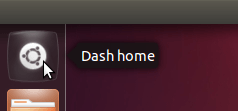 Unity 2D
Unity 2D 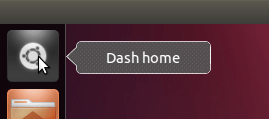
Если вы не доверяете своим глазам, вы можете положиться на систему, которая скажет вам, просто посмотрите на переменную сеанса рабочего стола, откройте терминал и введите:
echo $DESKTOP_SESSION
Если это отражается ubuntu-2d это означает, что вы используете Unity 2D и ubuntu для Unity3D.
Но если вы хотите немного больше деталей (и это очень важно), вот расширенный обзор:
Единство 3D
Unity 3D имеет несколько особенностей, которые выделяют его, что является результатом его "трехмерной" природы и возможностей, предоставляемых ему таким образом:
- Элементы пускового устройства сворачиваются, когда слишком много открытых окон или лишние элементы прикреплены к пусковому устройству.
- Кроме того, значок корзины в Unity 3D основан на текущей теме значков и поэтому выглядит прозрачным в настройках по умолчанию (когда он пуст).
- Panel и Dash меняют цвет, чтобы соответствовать вашим обоям, когда Dash открыт, и панель запуска по умолчанию слегка прозрачная.
- Значок черточки черный на белом, с прозрачной каймой и закругленными краями.
- Unity 3D является плагином Compiz и требует Compiz, что означает, что ваша видеокарта должна иметь поддержку 3D, и вы не можете запустить ее в другом оконном менеджере; так что если вы используете что-то кроме Compiz с Unity - вы определенно не используете Unity 3D.
- Иконки Unity 3D имеют приятный блеск + свечение и прозрачные / полупрозрачные края.
- Unity 3D полностью использует преимущества композитинга даже для быстрых списков и всплывающих подсказок к элементам запуска.
- Панель Unity 3D имеет тень.
- Unity 3D имеет полностью трехмерный переключатель рабочей области с плавной анимацией и оранжевым свечением.
ПОЖАЛУЙСТА, ОБРАТИТЕ ВНИМАНИЕ:
На этих изображениях представлен слегка измененный модуль запуска, в котором у меня установлен режим запуска "Переключатели освещения краев" вместо стандартного "Подсветка всегда включена".

- Unity 3D's Launcher со сложенными значками.
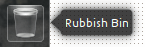
- Значок корзины в Unity 3D
Unity 2D:
В Unity 2D есть несколько отличий от Unity 3D. Одним из них является то, что элементы пусковой установки никогда не складываются.
Также обратите внимание на следующее:
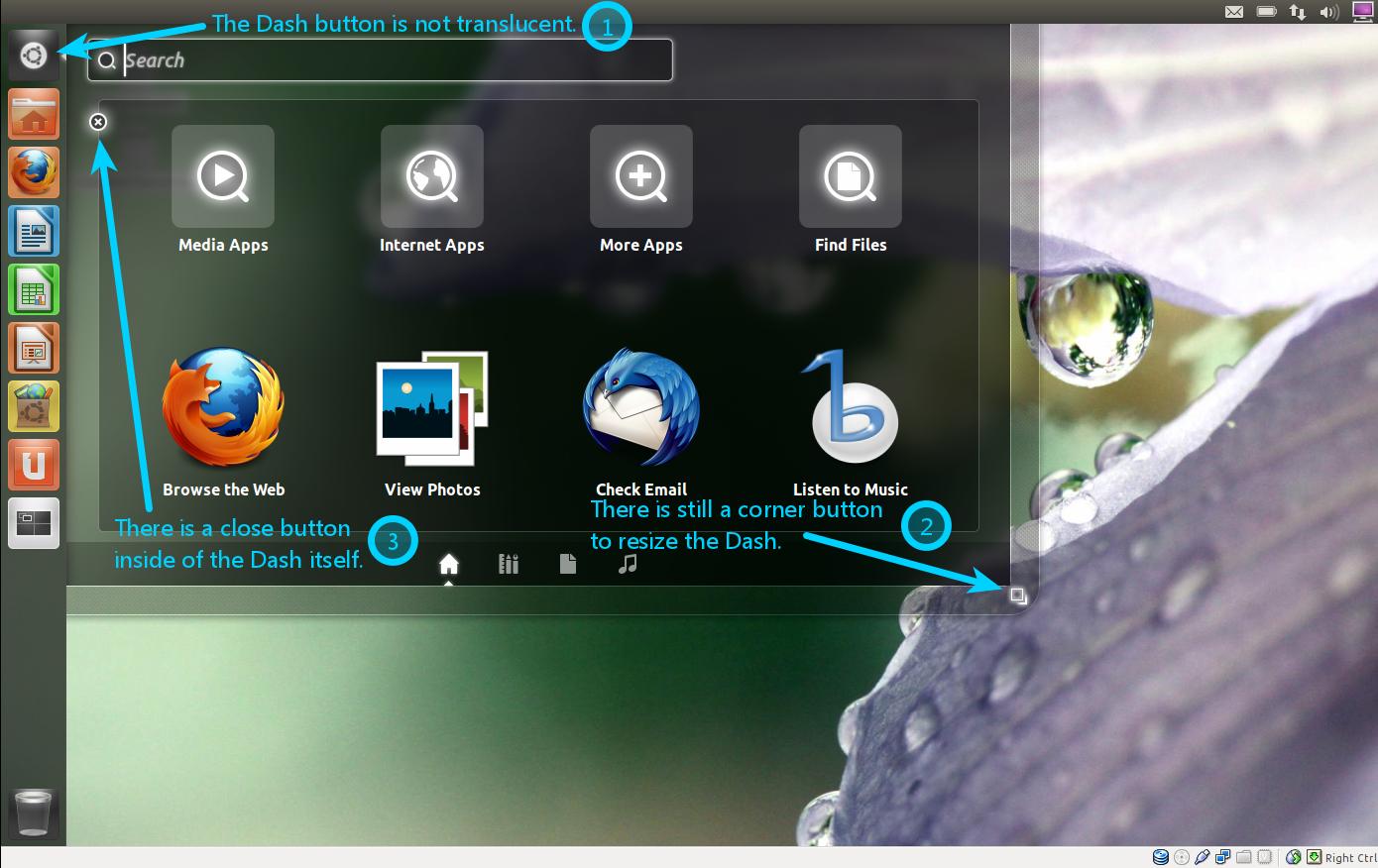 Заметные различия в Unity 2D
Заметные различия в Unity 2D
- Кнопка Dash не является полупрозрачной.
- Другие кнопки представляют собой плоские значки, а не прозрачные / полупрозрачные с глянцевым внешним видом, как в Unity 2D.
Также примечание:
- Панель запуска и Dash не прозрачны, когда не используется менеджер окон компостирования, такой как Compiz
или бормочет
(например). При установке по умолчанию в Metacity включена компоновка.
- Unity 2D может работать в разных оконных менеджерах, в отличие от Unity 3D. Если вы бежите
topили жеgnome-system-monitor, вы заметите, что Unity 2D также состоит из отдельных процессов для Panel, Launcher и Dash. - Как отмечает fossfreedom, Unity 2D в настоящее время не использует преимущества комбинирования для всплывающих подсказок и элементов быстрого запуска.
- Panel + Dash не адаптируются к вашим обоям, когда Dash открыт.
- Панель не имеет тени.
- Переключатель рабочего пространства Unity 2D не имеет свечения и имеет медленную анимацию без плавности к ним.
- При переполнении предметов в Launcher нет складывания. Лаунчер только прокручивает.
Просто узнал, как сказать, какой сеанс вы используете, с помощью команды.
Способ узнать, какой сеанс используется (только lightdm, поэтому 11.10 или выше):
tail -n 20 /var/log/lightdm/lightdm.log | grep "Starting session" | cut -d ' ' -f5
Иначе:
echo $DESKTOP_SESSION
Надеюсь, это поможет!
Просто посмотрите на переменную сеанса рабочего стола:
echo $DESKTOP_SESSION
Это "Ubuntu-2D" для Unity 2D и "Ubuntu" для Unity.
Тонкость в дизайне всплывающих окон запуска - Unity 3D оправдывает свое название с более темным теневым эффектом "3D", тогда как Unity 2D более светлый и имеет "2D" плоский эффект.
Единство 3D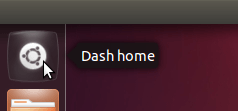 Unity 2D
Unity 2D 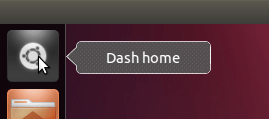
Открытый терминал и
ps -ef | grep compiz | grep $USER | grep -v grep
Если вы что-то получаете, вы в настоящее время используете Unity 3D.
(@ Роберт говорит, чтобы бежать ps x | grep [c]ompiz | grep $USER, который заканчивается [после моего редактирования] с тем же выводом, но я не знаю разницу между флагами.)
В терминале введите
echo $DESKTOP_SESSION
Затем он сообщит вам, используете ли вы Unity 2D или 3D.
Кроме того, по умолчанию их панели очень разные, они должны выглядеть так:
Unity 2D (который имеет цветной фон)
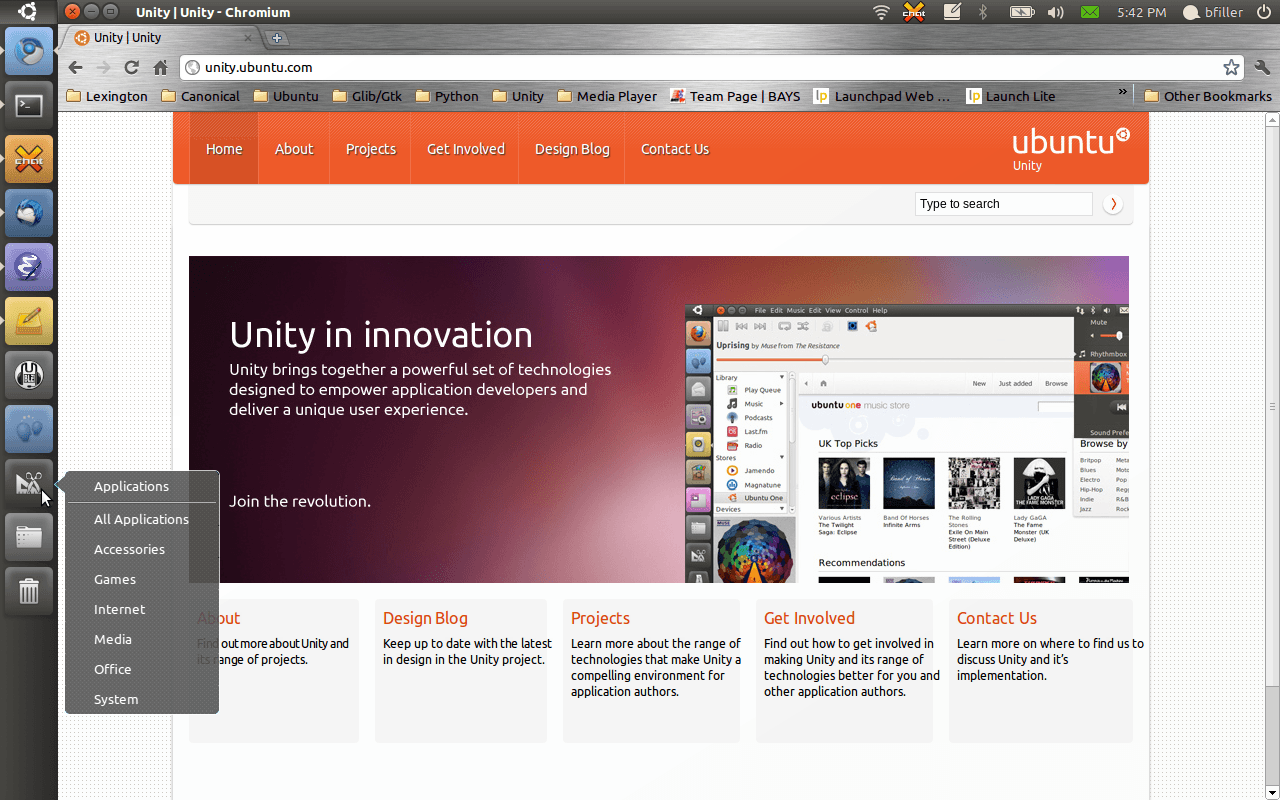
Unity 3D (который имеет прозрачный фон)
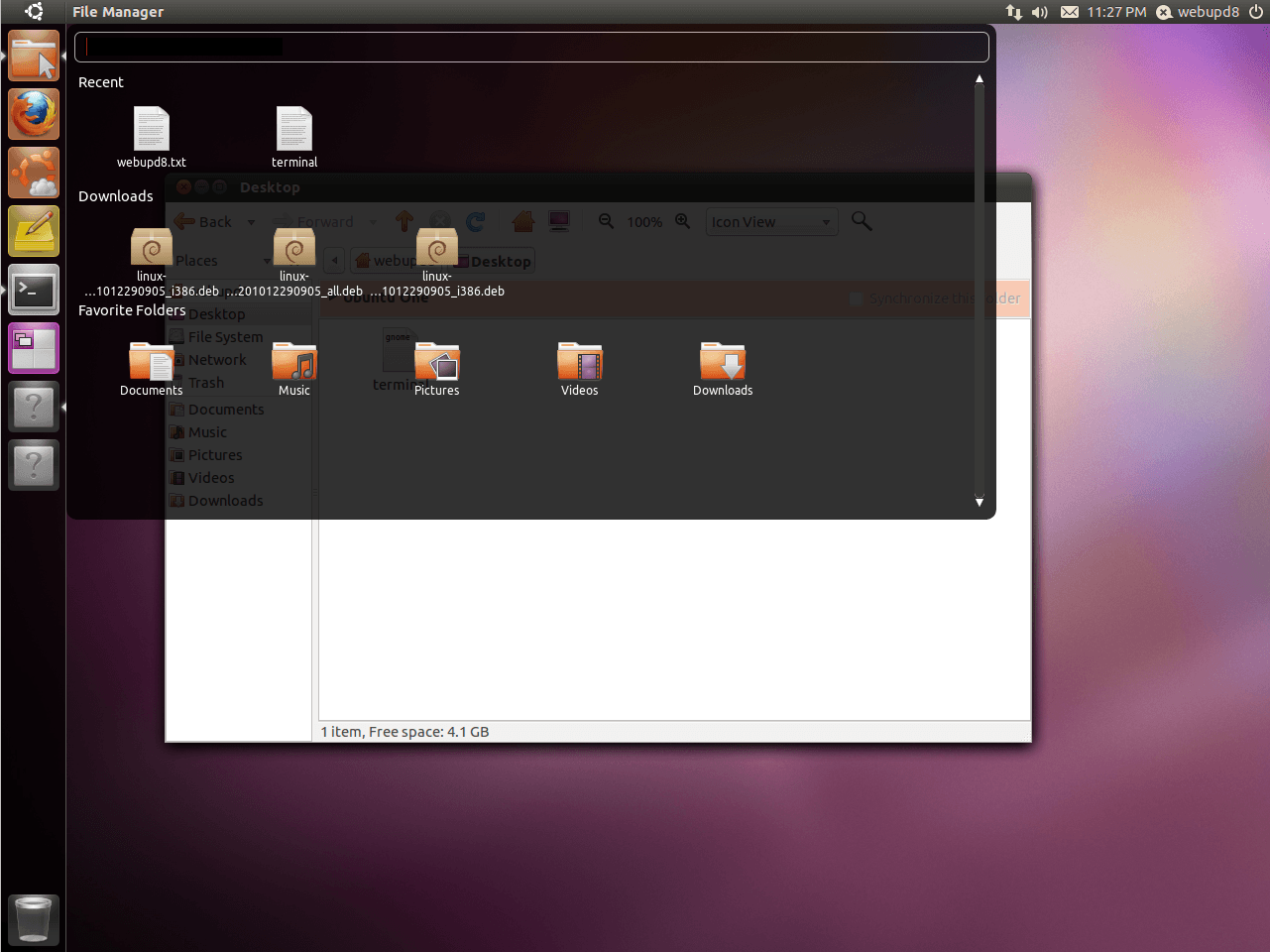
В Unity 3d значок черты имеет другую форму, чем все остальные элементы в панели запуска. Таким образом, если значок черты имеет ту же форму, что и все другие значки запуска, вы используете Unity 2d. Если значок черты отличается от всех других значков запуска, вы используете Unity 3d.
Вы можете запустить:
ps -ef | grep compiz | grep -v grep
Если compiz не запущен (ничего не выводится) и у вас есть панели единства и все такое, вы используете Unity2D,
Не знаю, почему люди должны делать это так сложно. Обычный Unity (не 2D) нуждается в работе compiz, так что просто посмотрите на это....
Я думаю, что самый простой ответ - "echo $DESKTOP_SESSION". если там написано Ubuntu-2d, это единица 2d, если там написано Ubuntu, оно имеет единство 3D. И я узнал, что у меня есть 3d. При нажатии правой кнопкой мыши приложение на панели запуска слева. это имеет эффект размытия. Извините, но я действительно не могу добавить изображение.
Так что же делать правильно?
1. Используйте команду терминалаecho $DESKTOP_SESSION2. Или просто посмотрите на изображения Unity 2d и unity 3d и увидите различия.